أصبحت التحويلات المالية عبر الإنترنت عنصراً ضرورياً للعديد من الشركات، لذلك ثمة العديد من طرق الدفع والمنصات التي يمكن من خلالها أن يُجري المستهلكون ورجال الأعمال والأفراد مدفوعاتهم وتحويلاتهم المالية. وإحدى طرق الدفع هي Facebook Pay، التي يمكن للأشخاص من خلالها إجراء معاملات آمنة وسلسة عبر الإنترنت.
لكن إن وجدت أن Facebook Pay لا يعمل لديك، فمن الممكن أن تتساءل " لماذا لايعمل Facebook Pay لدي؟". يمكن أن يكون ذلك نتيجة لعدة أسباب، وستعالج هذه المقالة طريقة إصلاح مشكلة عدم عمل Facebook Pay في 2022 باستخدام إصلاحات سهلة وموثوقة.
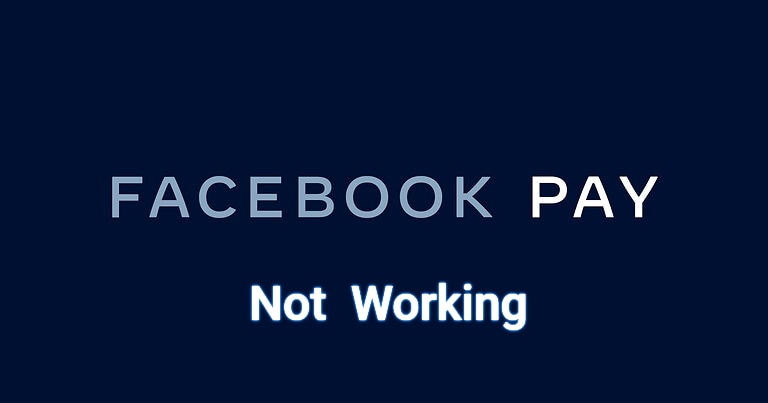
- الجزء الأول: لماذا لا يعمل Facebook Pay لدي؟
- الجزء الثاني: كيفية إصلاح عدم عمل Facebook Pay (10 طرق مثبتة)
- الحل الأول: مراقبة أداء خادم Facebook
- الحل الثاني: تحقق من اتصال الإنترنت
- الحل الثالث: تأكد من توفر Facebook في البلدان أو المناطق
- الحل الرابع: أقف تشغيل VPN
- الحل الخامس: حدِّث تطبيق Facebook
- الحل السادس: احذف ذاكرة Facebook المؤقتة
- الحل السابع: تأكد من إعدادات الموقع على Facebook
- الحل الثامن: احذف ثم أضف وسيلة Facebook Pay
- الحل التاسع: انتقل إلى دعم Facebook
- الحل العاشراستخدم بدائل الدفع على Facebook
الجزء الأول: لماذا لا يعمل Facebook Pay لدي؟
اتصال غير مستقر بالانترنت: هناك عدة أسباب محتملة لعدم عمل Facebook، وتتطلب التحويلات المالية والمدفوعات عبر الإنترنت اتصالاً قوياً بالإنترنت. وإذا كان جهازك متصلاً بإنترنت ضعيف، فلن تتمكن من إجراء تحويل مالي سلس عبر الإنترنت على Facebook Pay.
القيود على المنطقة: يتوفر Facebook Pay في بلدان محددة، لذلك يواجه كثير من المستخدمين صعوبات في استخدام هذه الميزة بسبب توفرها المحدود حسب المنطقة.
خادم Facebook معطل أو أخطاء أخرى: يمكن أن يكون السبب المحتمل الآخر هو خادم Facebook المعطل، والذي يمكن أن يؤثر على خاصيات Facebook Pay في جميع أنحاء العالم. علاوة على ذلك، إذا لم يقم المستخدم بتثبيت الإصدار المطور من Facebook، فهذا يُمكن أن يُظهر ثغرات في أداء Facebook Pay، كما يمكن أن يكون هناك خطأ في بطاقة الخصم أو الائتمان التي تستخدمها للدفع في Facebook Pay.
القسم الثاني: كيفية إصلاح عدم عمل Facebook Pay (10 طرق مثبتة)
في هذا القسم، يمكنك العثور على 10 حلول مثبتة لإصلاح مشكلة توقف Facebook Pay عن العمل. اقرأ التعليمات المقدمة لتنفيذ هذه الحلول على أجهزتك الذكية.
الحل الأول: راقب أداء خادم Facebook
قبل الغوص في الحلول، من الضروري التحقق مما إذا كانت المشكلة قد حدثت من خادم Facebook أو من طرفك. ففي كثير من الأحيان، عندما يكون خادم Facebook معطلاً، يواجه كل فرد من حولك نفس المشكلة. يعني ذلك أنك لست الوحيد الذي يواجه صعوبات في استخدام Facebook Pay، والجميع يواجه نفس المشكلة.
للتحقق من حالة خادم Facebook، يمكنك زيارة موقع Downdetector. يمكنك هنا الاطلاع على التقارير والتفاصيل حول الحالة الحالية لخادم Facebook. فإذا كان خادم Facebook معطلاً، ما عليك سوى الانتظار لبعض الوقت حتى يصبح الوضع طبيعياً.
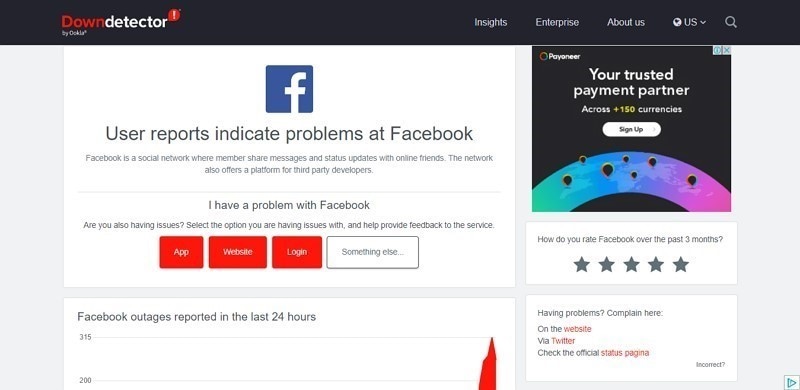
الحل الثاني: تحقق من اتصال الإنترنت
توافر الإنترنت هو الشرط الرئيسي لاستخدام ميزة Facebook Pay بسهولة. وإذا كان اتصالك بالإنترنت بطيئاً أو غير مستقر، فستواجه نتائج ذلك أثناء استخدام Facebook Pay. للتخلص من هذه المشكلة، يمكنك توصيل جهازك باتصال Wi-Fi قوي أو تشغيل بيانات هاتفك المحمول. وللتحويل إلى بيانات الهاتف المحمول على جهازك، قم بالخطوات التالية:
لمستخدمي iPhone
اسحب من أعلى اليمين للأسفل لفتح "مركز التحكم" على شاشة iPhone، ثم أوقف الآن تشغيل ميزة "Wi-Fi" وانقر على بيانات الهاتف "Mobile Data" للتحويل إلى اتصال إنترنت مستقر.
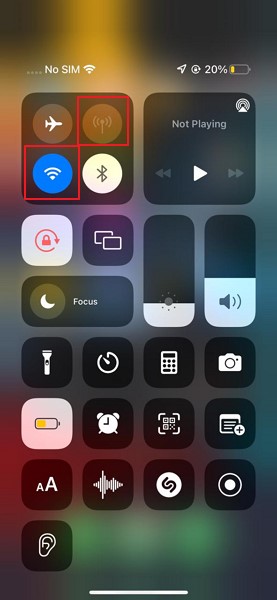
لمستخدمي Android
اسحب من الأعلى للأسفل لفتح لوحة الإشعارات "Notification Panel"، ثم انقر على خيار "Wi-Fi" لإيقاف تشغيله. انقر بعدها على بيانات الهاتف المحمول "Mobile Data" لتشغيلها والحصول على اتصال قوي بالإنترنت.
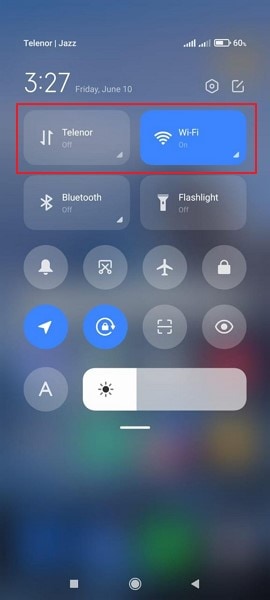
الحل الأول: تأكد من توفر Facebook في البلدان أو المناطق
يمكن أن يكون السبب المحتمل لعدم عمل Facebook Pay هو مشكلة التوافر. وإذا كانت ميزة Facebook Pay غير متوفرة في بلدك/منطقتك، فلن تتمكن من الوصول إليها. اقرأ الجدول التالي للتحقق من مكان توفر Facebook Pay:
| أفريقيا |
الجزائر2. أنغولا 3. بوتسوانا 4. مصر5. الغابون 6. غانا 7. ساحل العاج 8. كينيا 9. موريشوس 10. المغرب 11. موزمبيق 12. ناميبيا 13. نيجيريا 14. سيشيل 15. جنوب أفريقيا 16. تونس |
| آسيا- المحيط الهادي |
أفغانستان 2. أستراليا 3. بنغلاديش 4. بروناي 5. كمبوديا 6. بولينيسيا الفرنسية 7. غوام 8. هونغ كونغ 9. اليابان 10. كازاخستان 11. لاوس 12. ماكو 13. ماليزيا 14. المالديف 15. مونغوليا 16. ميانمار 17. نيبال 18. نيوزيلندا 19. باكستان 20 بابوا غينيا الجديدة 21. الفيليبين 22. سنغافورة 23. ساموا 24. سيريلانكا 25. تايوان 26. تايلند 27. فيتنام |
| أوروبا |
ألبانيا 2. أندورا 3. أرمينيا 4. النمسا 5. أذربيجان 6. بيلاروسيا 7. بلجيكا 8. البوسنة والهرسك 9. بلغاريا 10. كرواتيا 11. قبرص 12. جمهورية التشيك 13. الدنمارك 14. إستونيا 15. فنلندا 16. فرنسا 17. جورجيا 18. ألمانيا 19. جبل طارق 20. اليونان 21. غرينلاند 22. هنغاريا 23. آيسلندا 24. إيرلندا 25. إيطاليا 26. كوسوفو 27. لاتفيا 28. ليتوانيا 29. لوكسمبورغ 30. مقدونيا 31. مالطا 32. مولدوفا 33. مونتينيغرو 34. هولندا 35. النرويج 36. بولندا 37. البرتغال 38. رومانيا 39. روسيا 40. سانت مارينو 41. صربيا 42. سلوفاكيا 43. سلوفينيا 44. إسبانيا 45. السويد 46. سويسرا 47. تركيا 48. أوكرانيا 49. المملكة المتحدة |
| أمريكا اللاتينية والكاريبي |
1. أنغولا 2. أنتيغوا وبربودا 3. الأرجنتين 4. أروبا 5. جزر البهاماز 6. بربادوس 7. جزيرة برمودا 8. بوليفيا 9. البرازيل 10. جزر فيرجن البريطانية 11. جزر كايمان 12. تشيلي 13. كولومبيا 14. كوستاريكا 15. كوراكاو 16. جمهورية الدومينيكان 17. الإيكوادور 18. السلفادور 19. غويانا الفرنسية 20. غواديلوبه 21. غواتيمالا 22. الهندوراس 23. جمايكا 24. مارتينيكوي 25. المكسيك 26. جزر الأنتيل الهولندية 27. نيكاراغوا 28. بنما 29. باراغواي 30. البيرو 31. بورتوريكو 32. سانت مارتن 33. سانت كيتس و نيفيس 34. سانت لوسيا 35. ترينيداد وتوباغو 36. جزر توركس وكايكوس 37. الأورغواي 38. جزر فرجين الأمريكية 39. فينزويلا |
| الشرق الأوسط |
1. البحرين 2. العراق 3. إسرائيل 4. الأردن 5. الكويت 6. لبنان 7. عُمان 8. فلسطين 9. قطر 10. المملكة العربية السعودية 11. الإمارات العربية المتحدة |
| أمريكا الشمالية |
1. كندا 2. الولايات المتحدة |
الحل الرابع: إيقاف تشغيل VPN
يستخدم الأشخاص شبكات VPN لتأمين خصوصية اتصالهم وتصفحهم وحمايتهما من الفيروسات، بالإضافة إلى توفير سرعة تصفح عالية. ولكن تؤثر برامج VPN بالأداء الطبيعي لبعض التطبيقات مثل Facebook، إذ تطلب التطبيقات المالية التي تستخدمها أثناء إجراء التحويلات عبر الإنترنت تحديد موقعك الأصلي لتأكيد هويتك، و قد يكون خادمك متصلاً بموقع آخر من خلال VPN مم يسبب أخطاء.
لتجنب ذلك، يوصى بتعطيل VPN على هاتفك أو حاسوبك لمنع تأثيره السلبي على Facebook. أوقف تشغيل VPN ثم حاول استخدام Facebook Pay للتحقق مما إذا كانت المشكلة قد زالت أم لا.
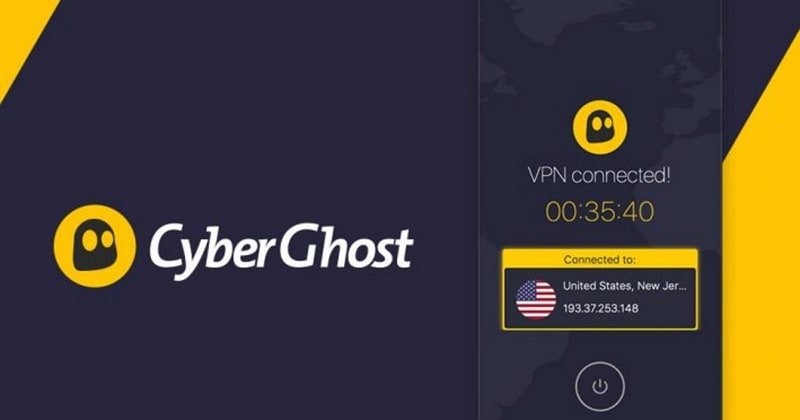
الحل الخامس: حدِّث تطبيق Facebook
لتضمن كفاءة تطبيق Facebook، ابحث دائماً على آخر تحديثاته، إذ يخلصك التحديث لآخر إصدار من Facebook فوراً من أي برمجيات سيئة و أخطاء. اقرأ التعليمات التالية لتحديث Facebbook Pay على هاتفك لحل مشكلة عدم عمل Facebook Pay:
لمستخدمي iPhone
الخطوة الأولى: لتحديث تطبيقك، افتح أولاً متجر التطبيقات "App Store". وبعد فتح صفحته الرئيسية، انقر على أيقونة ملفك الشخصي "Profile".
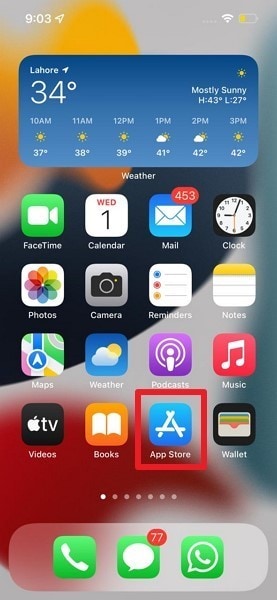
الخطوة الثانية: يمكنك الآن رؤية كل التحديثات المعلّقة لتطبيقاتك المحمّلة. وإذا وجدت تحديث تطبيق Facebook معلّقاً، انقر زر التحديث "Update" بجانبه مباشرة لتنزيل أحدث إصدار له.
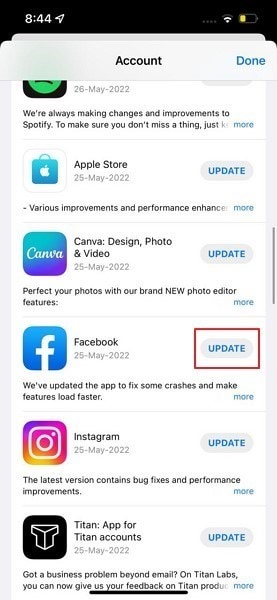
لمستخدمي Android
الخطوة الأولى: على مستخدمي Android الذهاب إلى تطبيق Play Store على جهاز Android. ولفعل ذلك، انقر على أيقونة الملف الشخصي "Profile" ثم على إدارة التطبيقات والتحديثات "Manage Apps and Updates".
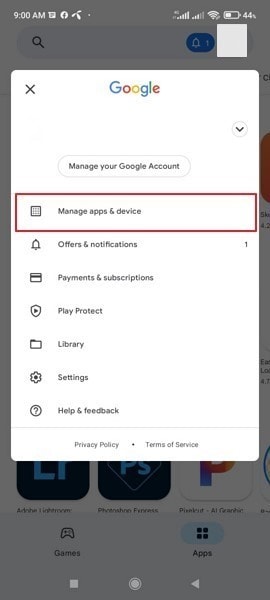
الخطوة الثانية: انقر على التحديثات "Updates" لفحص كل تحديثات التطبيقات المعلّقة. لتثبيت أحدث إصدار من Facebook، انقر فوق زر التحديث "Update" الظاهر بجانبه.
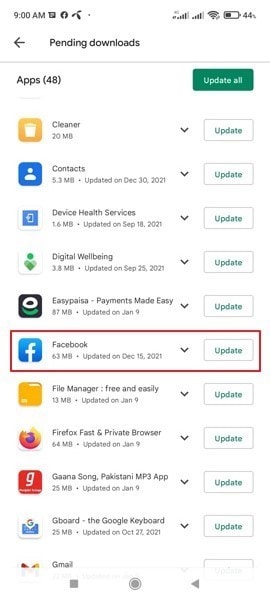
الحل السادس: احذف ذاكرة تخزين Facebook المؤقتة على جهاز Android
تحتفظ ملفات التخزين المؤقت على Facebook بجميع الإجراءات التي قمت بها، مثل لصفحات Facebook التي زرتها ونقرت عليها. يحتفظ التطبيق كذلك ببيانات ملفات الوسائط والروابط التي سبق وفتحتها، إلا أن ملفات ذاكرة التخزين المؤقت على Facebook تشغل أحياناً كل مساحة التخزين الموجودة على جهازك وتؤدي في النهاية إلى إبطاء أداء التطبيق. لذلك، يفضل مسح ملفات ذاكرة تخزين Facebook المؤقتة كلما واجهتك مشكلة عدم عمل Facebook Pay:
الخطوة الأولى: انقر على الإعدادات "Settings" لفتحها على جهاز ِAndroid، ثم انزل داخل إعدادات Android للأسفل لتصل إلى علامة تبويب التطبيقات "Apps".
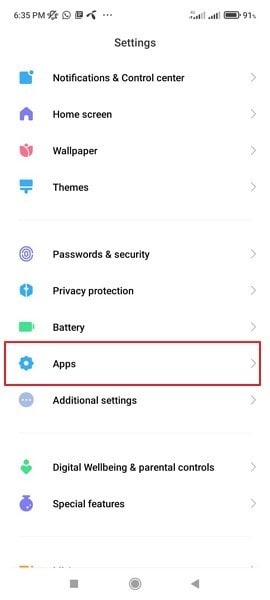
الخطوة الثانية: انقر بعد ذلك على خيار إدارة التطبيقات "Manage Apps" وحدد "Facebook" فيه، ثم اختر خيار التخزين "Storage" وانقر على مسح البيانات "Clear Data". انتظر قليلاً بعدها وسيتم حذف كل ملفات ذاكرة تخزين Facebook المؤقتة.
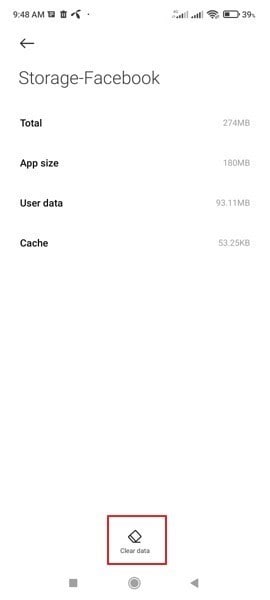
الحل السابع: تحقق من إعدادات الموقع "Location Settings" في Facebook
تطلب بعض التطبيقات إذناً لتحديد موقعك لتمكن المستخدمين من استخدام بعض الميزات، ومن المحتمل أنك لم تمنح الإذن للوصول إلى موقعك في إعدادات Facebook Pay. بسبب ذلك، يمكن أن تواجه مشكلات في تشغيل ميزة Facebook Pay بشكل صحيح. ولتغيير إعدادات الموقع على Facebook، اتبع الخطوات التالية:
لمستخدمي iPhone
الخطوة الأولى: اذهب إلى الإعدادات "Settings" ومرر للأسفل لتنقر على تطبيق Facebook "Facebook App".
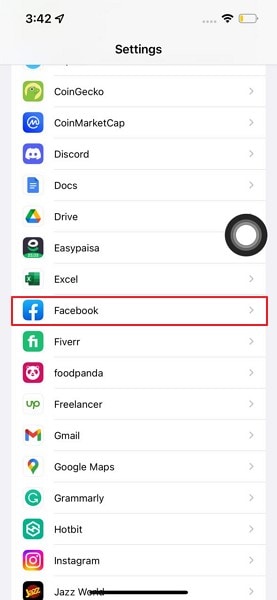
الخطوة الأولى: بعد فتح Facebook، انقر على الموقع "Location" ثم فعِّل الخيار المسمى أثناء استخدام التطبيق "While Using the App"، وهو ما سيسمح لك بالوصول إلى موقعك أثناء استخدام تطبيق Facebook.
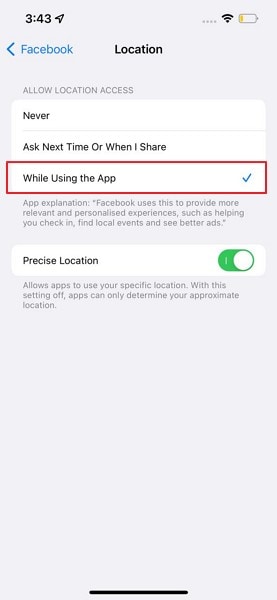
لمستخدمي Android
الخطوة الأولى: افتح الإعدادات "Settings" على هاتفك ومرر للأسفل لتحديد خيار التطبيقات "Apps".
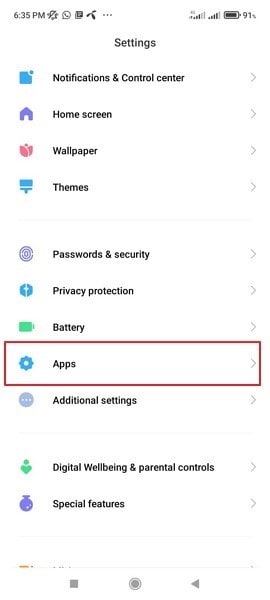
الخطوة الثانية: بعد النقر على التطبيقات "Apps"، انقر على الأذونات "Permissions" لفتح القائمة. انقر الآن على الموقع "Location " لتحديد إعدادات دخول الموقع.
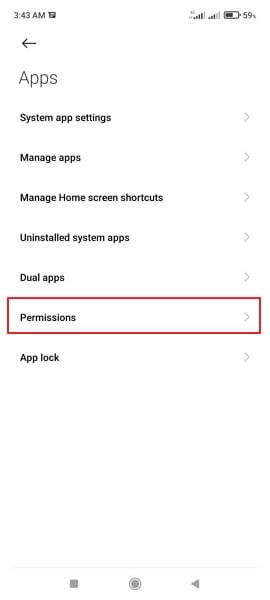
الخطوة الثالثة: انقر على خيار "Facebook" بين التطبيقات الأخرى ثم انقر اسمح أثناء الاستخدام فقط "Allow only while in use" لتأذن له بالدخول لموقعك.
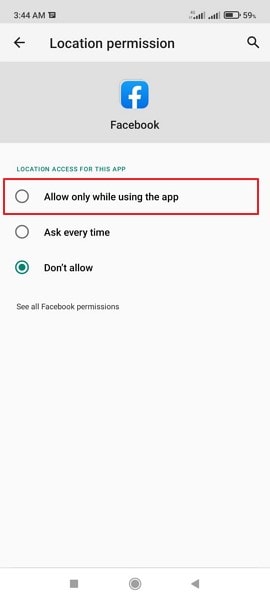
الحل الثامن: احذف ثم أضف ميزة Facebook Pay "Facebook Pay Method"
قد يكون وجود خطأ في طريقة دفعك أيضاً سبباً محتملاً لمشكلة عدم عمل Facebook Pay، لذلك حاول حذف Facebook Pay وإضافته للتخلص من الثغرات أثناء التحويلات. وللقيام بذلك، اتبع الخطوات التالية:
الخطوة الأولى: انتقل إلى تطبيق Messenger وانقر عليه لفتحه، ثم انقر على ملفك الشخصي "Profile" وانزل للأسفل ثم حدد خيار "Facebook Pay".
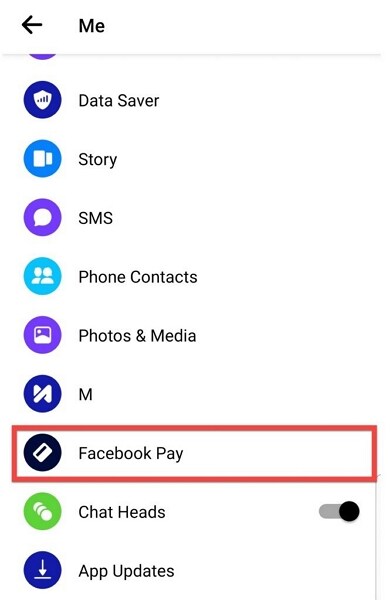
الخطوة الثانية: على Facebook Pay انقر على خيار إضافة بطاقة خصم جديدة أو PayPal "Add New Debit Card or PayPal". بإمكانك الآن اختيار "Debit Card" أو "PayPal" كوسيلة للدفع، لذا أضف كل المعلومات المطلوبة وانقر على زر الحفظ "Save".

الحل التاسع: انتقل إلى دعم Facebook ا"Facebook Support"
إن كنت لا تزال غير قادر على التخلص من الخطأ من خلال تجربة وتنفيذ جميع الحلول المذكورة، فيجب عليك التواصل مع دعم Facebook. يمكنك كذلك زيارة صفحة مركز دعم Facebook "Facebook Help Center" للإبلاغ عن مشكلتك بالتفصيل حتى يتمكنوا من حلها تقنياً.
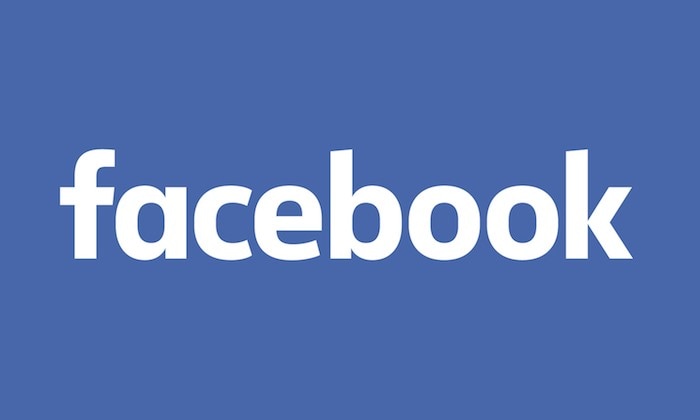
الحل العاشر: استخدم بدائل Facebook Pay
إذا كنت لا تزال غير قادر على حل مشكلة خطأ Facebook Pay، فقد حان الوقت للإنتقال لبدائل دفع أخرى ممكنة. ثمة العديد من خيارات ومنصات الدفع التي توفر نفس البيئة المضمونة والسلسة للتحويلات عبر الإنترنت.
فعلى سبيل المثال، يمكنك زيارة Google Pay أو PayPal، والتي تعد من المنصات الموثوقة الآمنة المستخدمة في جميع أنحاء العالم. ومن البدائل الممكنة لـبرنامج Facebook Pay هو Apple Pay و Venmo وWise و Payoneer، وكل هذه المنصات موثوقة ومعترف بها وتقدم نفس التسهيلات التي يوفرها Facebook Pay للمستخدمين.
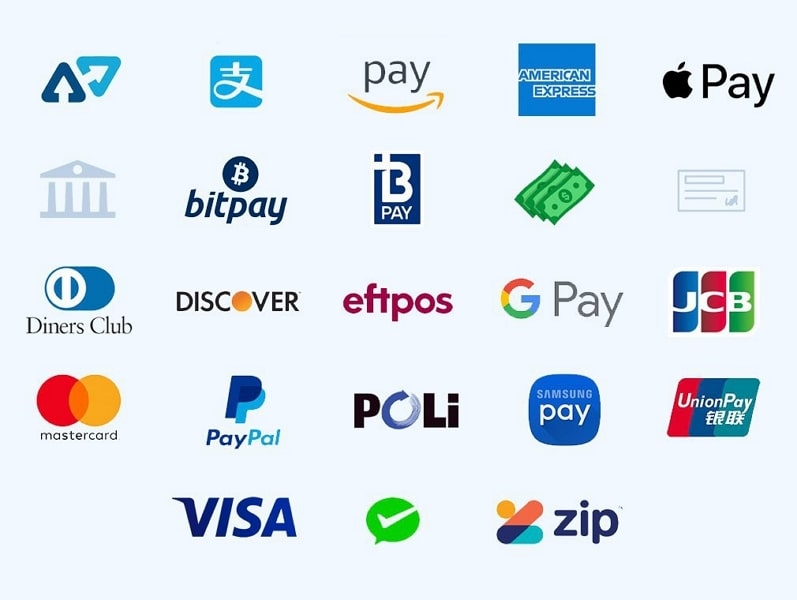
خاتمة
استخدمت طرق وتطبيقات الدفع عبر الإنترنت على نطاق واسع لمعاملاتها السهلة والآمنة. يقدم Facebook Pay منصة رائعة للمستخدمين الذين يرغبون بإجراء تحويلات مالية سلسة عبر الإنترنت. وفي حال واجهت أي خطأ مثل توقف Facebook Pay عن العمل، وستساعدك هذه المقالة لحل المشكلة بطرق مجربة وسهلة.